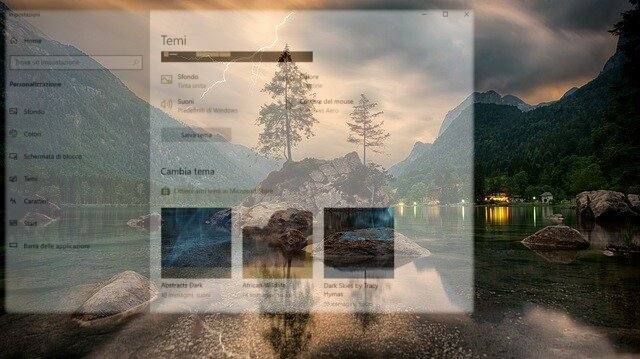Pulire e cancellare Cache DNS
A volte è necessario pulire e cancellare la Cache DNS, in quanto nel grande database di memorizzazione possono rimanere informazione errate, che ad esempio danno la visualizzazione sbagliata di un sito internet. Infatti nella Cache DNS vengono memorizzate le informazioni dei siti, per essere poi caricate più velocemente. Se queste subiscono delle variazioni importanti, potrebbero non essere subito disponibili e visibili al pubblico, infatti bisognerà attendere dalle 48 alle 72 ore prima che siano viste nel modo corretto.
Per questo per accelerare l’aggiornamento di tali informazioni, possiamo ricorrere alla pulizia della cache DNS. Il tutto potrebbe essere rivolto a chi progetta siti internet, o a chi abbia cambiato Hosting del proprio sito e non ha subito la corretta visualizzazione.
Pulire Cache DNS in Windows
- Fare clic sul pulsante Avvia .
- Seleziona Esegui…
- Digita “cmd” e premi il pulsante OK .
ipconfig /flushdns
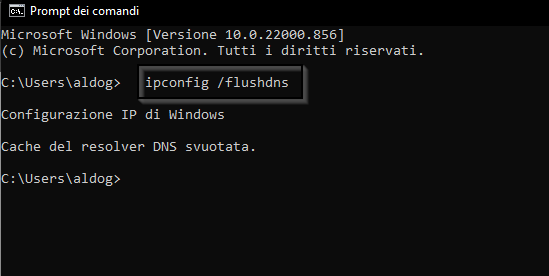
- Verrà visualizzato un messaggio contenente quanto segue:
“Configurazione IP di Windows svuotata correttamente la cache del risolutore DNS”. - Digita “exit” per chiudere il prompt.
Svuota DNS in Mac OS X
- Fai clic su Finder nel dock.
- Fare clic su Macintosh HD.
- Fare clic su Applicazioni.
- Fare clic su Utilità.
- Fare doppio clic su Terminale.
lookupd -flushcache
sudo killall -HUP mDNSResponder
Svuota DNS in Linux
Su Linux non esiste una vera e propria Cache DNS, a meno che non ci sia il servizio Systemd-resolved attivo, in tal caso utilizzare il comando:
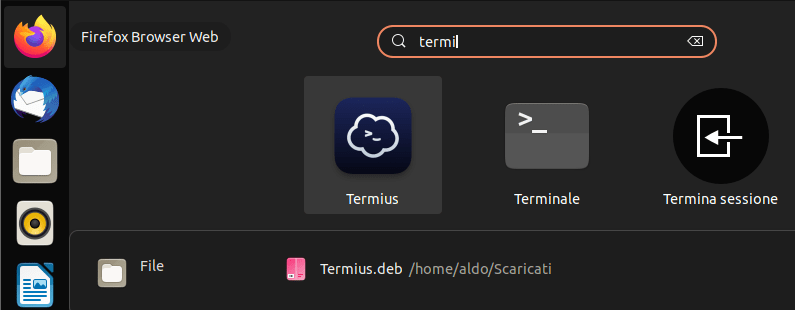
sudo systemctl is-active systemd-resolved.service
sudo systemd-resolve –flush-caches
sudo systemctl restart dnsmasq.service
sudo service nscd restart
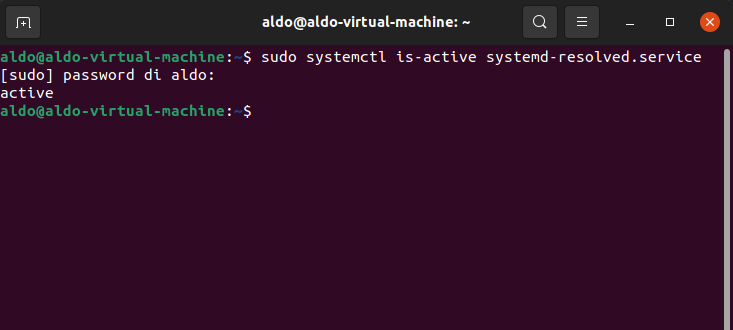
Se uno di questi comandi restituisce un messaggio negativo, significa che il servizio DNS non è attivo.
Svuotare Cache DNS su Google Chrome
Ogni tanto può essere necessario pulire anche la cache del nostro Browser, infatti basterà digitare sulla barra degli indirizzi quanto segue:
chrome://net-internals/#dns
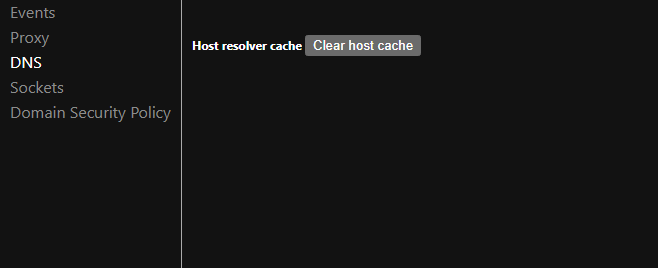
Questi passaggi per i vari sistemi operativi faranno sì che la cache DNS venga aggiornata correttamente
- SUONO RICCO E AVVOLGENTE: goditi un’esperienza...
- TI PRESENTIAMO IL NUOVO ECHO SPOT: un'elegante...
- Orologio con display a LED, puoi impostare la...
- ECHO POP: questo altoparlante intelligente...